Hvordan tegne et bilde med Photoshop
Forfatter:
Lewis Jackson
Opprettelsesdato:
7 Kan 2021
Oppdater Dato:
1 Juli 2024

Innhold
I denne artikkelen: Forbered bilde til drawTracer-bilde
Lær hvordan du bruker Adobe Photoshop til å tegne et bilde under macOS eller Windows.
stadier
Del 1 Forbered bildet som skal spores
- Åpne bildet du vil tegne i Photoshop. For å gjøre dette, klikk fil i menylinjen øverst i vinduet, og velg Åpne ... for å velge bilde.
-

Klikk på sjiktet i menylinjen. -

Klikk på Dupliser laget ... og videre OK.- Du har muligheten til å gi nytt navn til det nye laget, ellers vil det se slik ut kopi.
-
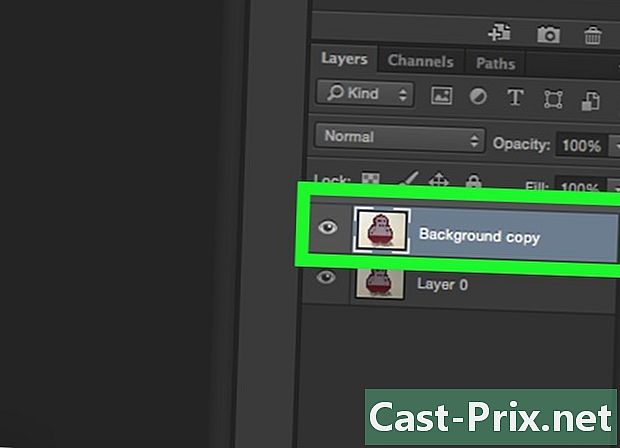
Velg duplikatlaget i seksjonen lagene. Du vil se dette nederst til høyre på skjermen. -
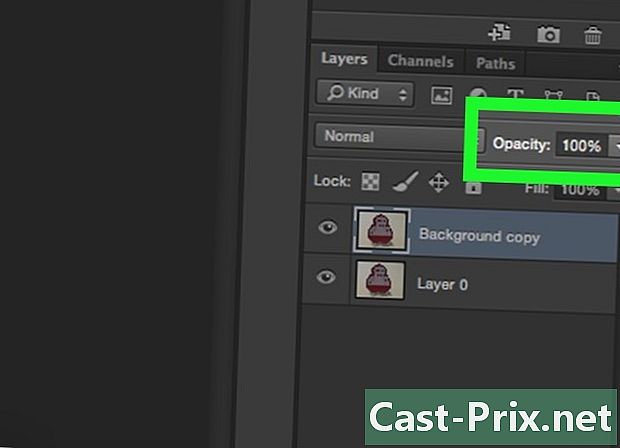
Klikk i feltet opasitet. Det er øverst til høyre i seksjonen lagene. -

Still inn opaciteten til 50%. -
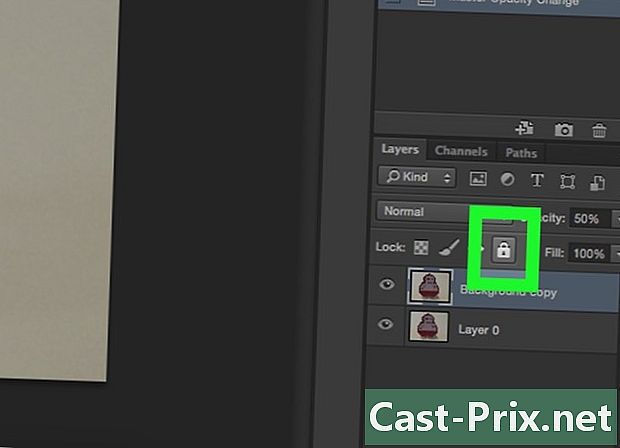
Lås laget. For å gjøre dette, klikk på låseikonet øverst i lagpanelet. -

Klikk på sjiktet i menylinjen. -

Velg ny, og klikk deretter Lag .... -
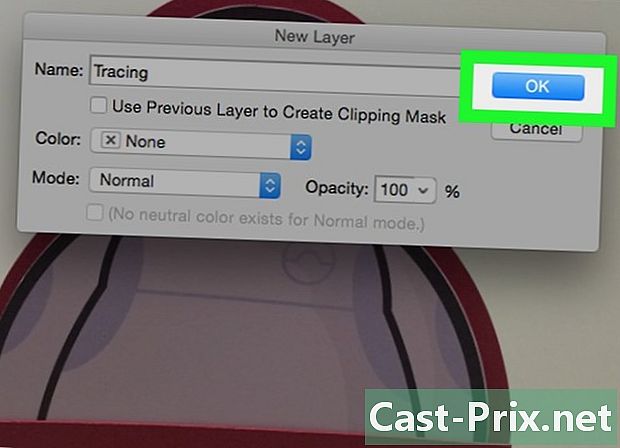
Gi nytt navn til laget til plotting og klikk OK. -
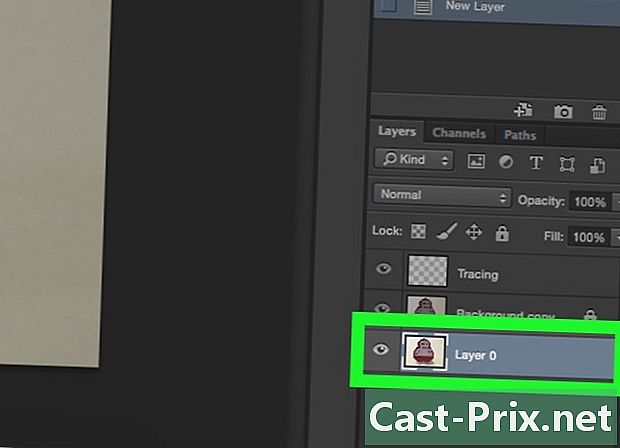
Velg laget bakgrunn. Du kan gjøre dette i seksjonen lagene. -
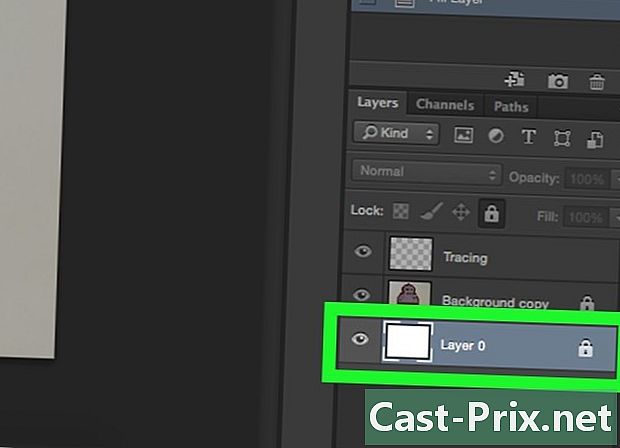
Press Ctrl+retur (PC) gull ⌘+Slett (Mac). Denne handlingen vil fylle laget med en hvit bakgrunnsfarge.- Du vil nå ha tre lag i seksjonen: et lag som heter plotting øverst, en annen med bildet ditt låst og i midten, og det siste (nederst) som er låst og har hvit bakgrunn. Hvis du ikke har denne rekkefølgen, flytter du lagene for å ordne dem på denne måten.
Del 2 Sporbilde
-
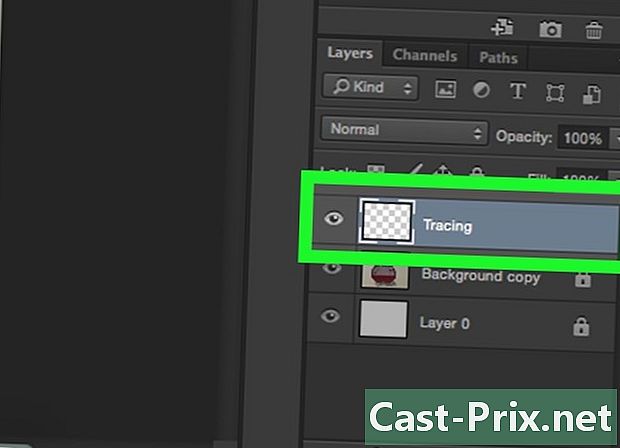
Velg laget plotting. Dette er den øverst i seksjonen lagene. -

Klikk på Ser i menylinjen. -
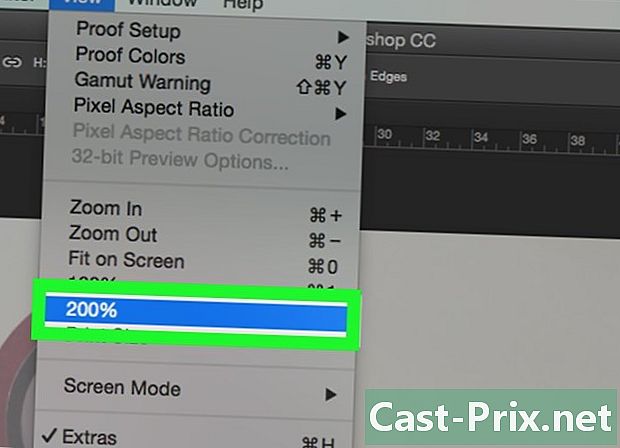
Velg 200 % for å forstørre bildet. Klikk på Zoom ut eller Zoom inn i rullegardinmenyen Ser for å justere bildet til en størrelse som passer deg for sporing. -

Velg en farge og begynn å tegne. For å gjøre dette, klikk på en av de overlappende rutene som er i fanen farge øverst til høyre på skjermen. Velg deretter en farge fra spekteret nederst på rutene. Klikk på et annet torg og velg samme farge.- Du finner svart og hvitt helt til høyre i spekteret.
-
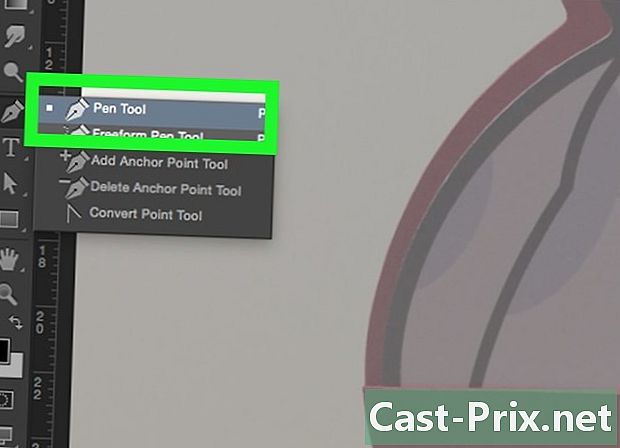
Klikk på et verktøy i menyen til venstre i vinduet.- Blyantverktøy : det skaper vanlige og intakte spor som har samme bredde i midten som begge ender. Dette verktøyet er ideelt hvis du planlegger å tegne flere linjer med endene sammen. Det er representert med et blyantikon og ligger øverst i den andre delen på verktøylinjen. I stedet, hvis du ser et børsteikon, høyreklikker du på det og velger Blyantverktøy.
- Børsteverktøy : Denne produserer avsmalnende funksjoner som er tynnere i endene og tykkere i midten. Dette verktøyet fungerer perfekt hvis du vil skape en mer fleksibel børstetrykkeffekt når du sporer. Det er representert med et børsteikon og er øverst i den andre delen av verktøylinjen. Hvis du i stedet ser et blyantikon i stedet for en pensel, høyreklikker du på det og velger Børsteverktøy.
- Fjærverktøyet : Dette alternativet lager redigerbare plott med ankerpunkter som kan justeres eller flyttes. Dette verktøyet er ideelt for å plotte gjenstander du i aller høyeste grad vil endre når du er ferdig med å spore. Velg fjærikon som er nederst på brevet T i verktøymenyen og klikk på Pennverktøy.
-
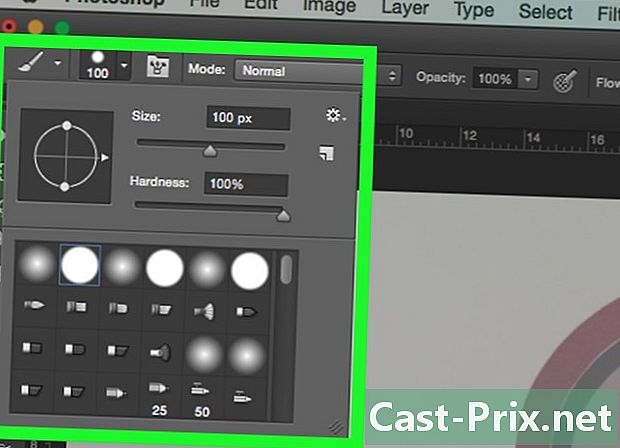
Gjør justeringer av børste- og blyantverktøyene. Du finner dette øverst til venstre i vinduet.- Klikk på rullegardinmenyen ved siden av verktøyikonet for å justere hardheten og tykkelsen. Spor med høy hardhet ligner mer på ekte penselstrøk eller blyant.
- Klikk på mappeikonet til høyre for størrelsesmenyen for å stille inn attributtene og formen på blyanten eller penselen.
-
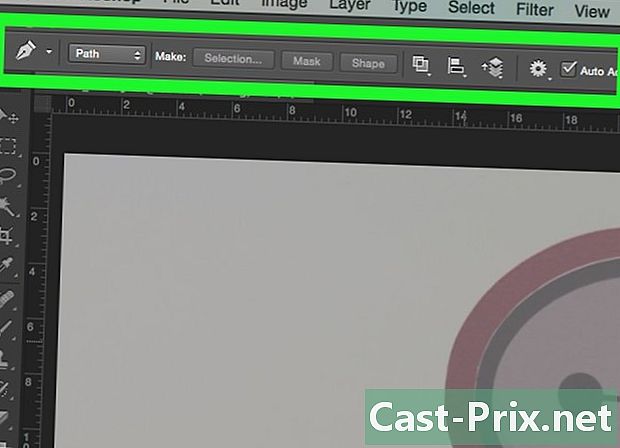
Angi parameterne for pennverktøyet. Du vil se dem øverst til venstre i vinduet.- Hvis du vil bruke Plume-verktøyet til å lage tomter, klikker du på rullegardinmenyen til høyre på ikonet og klikker på rute.
-

Begynn å spore. Bruk musen eller berøringsflaten for å flytte verktøyet over linjene du vil tegne.- For å bruke børste- og blyantverktøyene, klikk og hold markøren mens du drar verktøyet over linjene. Slipp musen for å bevege verktøyet og begynne å spille en ny linje.
- For pennverktøyet, klikk og slipp markøren langs linjene i bildet du tegner, og du vil se en linje mellom hver serie med punkter. De største detaljene og buede linjer krever flere klikk.
-

Skjul originalbildet. For å se fremdriften i arbeidet ditt, klikk på øyeikonet som ligger ved siden av det midterste laget som inneholder grunnbildet. Bildet forsvinner, og du ser banen din på hvit bakgrunn.- Når du er ferdig, klikker du Ser i menylinjen og velg 100 % for å se bildet i ekte størrelse.
-
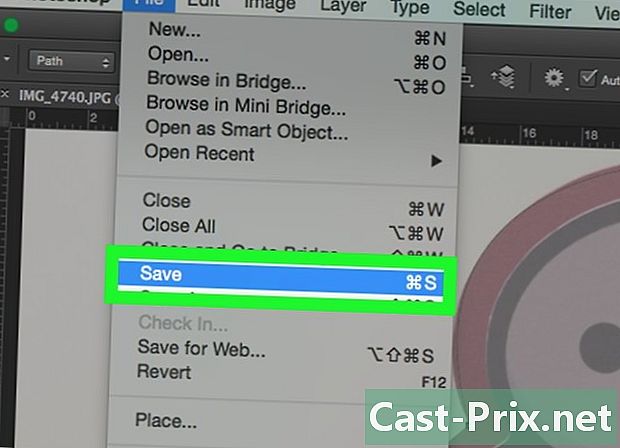
Lagre bildet ditt. For å gjøre dette, klikk fil i menylinjen og velg Lagre som. Gi filen nytt navn og klikk posten.
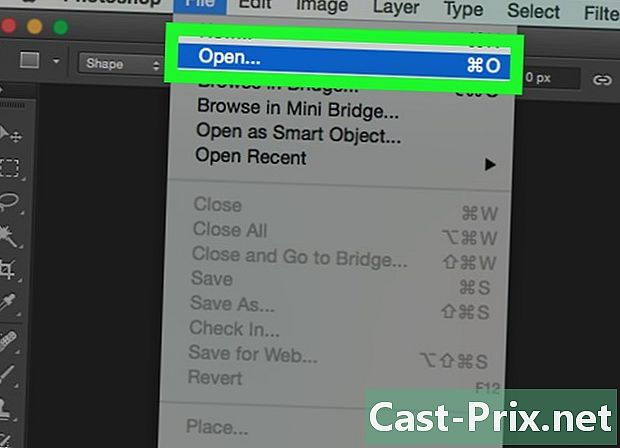
- Les og respekter opphavsretten til det originale bildet.
- Unngå å bare kopiere andres verk (hvordan er dette gøy?).

